1. 简介

Google 发布的 OpenThread 是 Thread 网络协议的开源实现。Google Nest 发布了 OpenThread,供开发者广泛使用 Nest 产品中使用的技术,以加快智能互联家居产品的开发。
Thread 规范为家庭应用定义了基于 IPv6 的可靠、安全、低功耗的无线设备到设备通信协议。OpenThread 实现了所有 Thread 网络层,包括 IPv6、6LoWPAN、IEEE 802.15.4,以及 MAC 安全、网状链路建立和网格路由。
此 Codelab 将引导您使用 Docker 在模拟设备上模拟 Thread 网络。
学习内容
- 如何设置 OpenThread 构建工具链
- 如何模拟 Thread 网络
- 如何对 Thread 节点进行身份验证
- 如何使用 OpenThread 守护程序管理 Thread 网络
所需条件
- Docker
- 具备 Linux、网络路由的基础知识
2. 设置 Docker
此 Codelab 旨在在 Linux、Mac OS X 或 Windows 机器上使用 Docker。推荐使用 Linux 环境。
安装 Docker
在您选择的操作系统上安装 Docker。
拉取 Docker 映像
安装 Docker 后,打开终端窗口并拉取 openthread/environment Docker 映像。此图片包含预构建的 OpenThread 和 OpenThread Daemon,可用于此 Codelab。
$ docker pull openthread/environment:latest
请注意,下载可能需要几分钟的时间。
在终端窗口中,从映像启动 Docker 容器并连接到其 bash shell:
$ docker run --name codelab_otsim_ctnr -it --rm \ --sysctl net.ipv6.conf.all.disable_ipv6=0 \ --cap-add=net_admin openthread/environment bash
--rm 选项会在您退出容器时删除容器。如果您不希望删除该容器,请勿使用此选项。
请注意此 Codelab 所需的标志:
--sysctl net.ipv6.conf.all.disable_ipv6=0- 此字段用于在容器内启用 IPv6--cap-add=net_admin- 启用 NET_ADMIN 功能,以便执行与网络相关的操作,如添加 IP 路由
进入容器后,您应该会看到类似于以下内容的提示:
root@c0f3912a74ff:/#
在上面的示例中,c0f3912a74ff 是容器 ID。Docker 容器实例的容器 ID 与此 Codelab 提示中显示的容器 ID 不同。
使用 Docker
此 Codelab 假定您了解使用 Docker 的基础知识。在整个 Codelab 中,您应该留在 Docker 容器中。
3. 模拟 Thread 网络
您将在此 Codelab 中使用的示例应用演示了一个超小的 OpenThread 应用,该应用通过基本命令行界面 (CLI) 公开 OpenThread 配置和管理界面。
本练习将引导您完成从另一个模拟 Thread 设备 ping 一台模拟 Thread 设备所需的最少步骤。
下图介绍了基本的 Thread 网络拓扑。在本练习中,我们将模拟绿色圆圈内的两个节点:线程主要节点和线程路由器,它们之间只有一个连接。
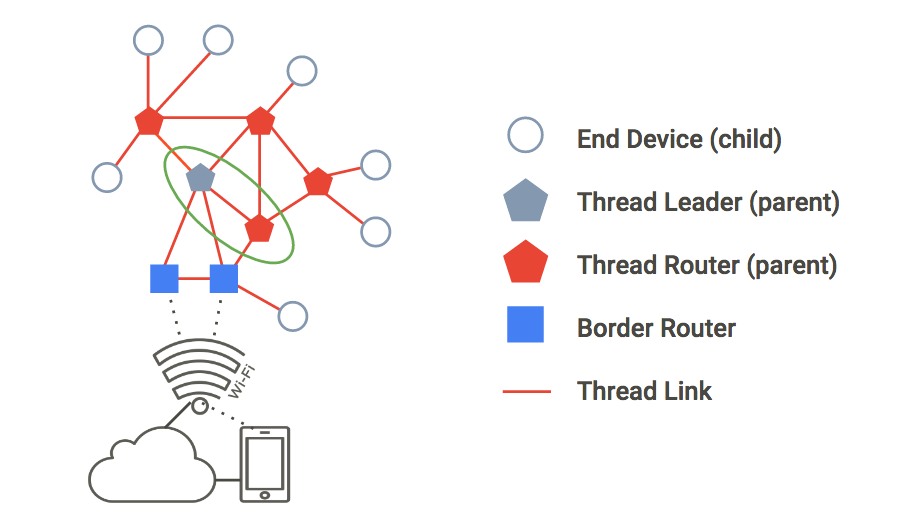
创建网络
1. 启动节点 1
在终端窗口中启动 Docker 容器并连接到其 bash shell(如果您尚未执行此操作):
$ docker run --name codelab_otsim_ctnr -it --rm \ --sysctl net.ipv6.conf.all.disable_ipv6=0 \ --cap-add=net_admin openthread/environment bash
在 Docker 容器中,使用 ot-cli-ftd 二进制文件为模拟的 Thread 设备生成 CLI 进程。
root@c0f3912a74ff:/# /openthread/build/examples/apps/cli/ot-cli-ftd 1
注意:如果运行此命令后没有看到 > 提示,请按 enter。
此二进制文件会实现 OpenThread 设备。IEEE 802.15.4 无线电驱动程序基于 UDP 实现(IEEE 802.15.4 帧在 UDP 有效负载内传递)。
1 的参数是一个文件描述符,表示“出厂分配”的最小有效位适用于模拟设备的 IEEE EUI-64。在绑定到 UDP 端口以进行 IEEE 802.15.4 无线电模拟时(端口 = 9000 + 文件描述符),也会使用此值。此 Codelab 中模拟 Thread 设备的每个实例将使用不同的文件描述符。
注意:在为模拟设备生成进程时,只能使用此 Codelab 中所述的 1 或更高版本的文件描述符。文件描述符 0 已预留作其他用途。
创建一个新的操作数据集,并将其提交为活跃数据集。操作数据集是您要创建的 Thread 网络的配置。
> dataset init new Done > dataset Active Timestamp: 1 Channel: 20 Channel Mask: 07fff800 Ext PAN ID: d6263b6d857647da Mesh Local Prefix: fd61:2344:9a52:ede0/64 Network Key: e4344ca17d1dca2a33f064992f31f786 Network Name: OpenThread-c169 PAN ID: 0xc169 PSKc: ebb4f2f8a68026fc55bcf3d7be3e6fe4 Security Policy: 0, onrcb Done
提交此数据集作为活跃数据集:
> dataset commit active Done
启动 IPv6 接口:
> ifconfig up Done
启动 Thread 协议操作:
> thread start Done
等待几秒钟,并验证设备是否已成为线程主要设备。主要设备是负责管理路由器 ID 分配的设备。
> state leader Done
查看分配给节点 1 的 Thread 接口的 IPv6 地址(输出将有所不同):
> ipaddr fd61:2344:9a52:ede0:0:ff:fe00:fc00 fd61:2344:9a52:ede0:0:ff:fe00:5000 fd61:2344:9a52:ede0:d041:c5ba:a7bc:5ce6 fe80:0:0:0:94da:92ea:1353:4f3b Done
请注意特定的 IPv6 地址类型:
fd开头 = Mesh-local- 以
fe80开头 = link-local
网格本地地址类型进一步分类:
- 包含
ff:fe00= 路由器定位器 (RLOC) - 不包含
ff:fe00= 端点标识符 (EID)
在控制台输出中找到此 EID,请记下此 ID 以备日后使用。在上面的示例输出中,EID 为:
fd61:2344:9a52:ede0:d041:c5ba:a7bc:5ce6
2. 启动节点 2
打开一个新终端,并在当前运行的 Docker 容器中执行 bash shell,以用于节点 2。
$ docker exec -it codelab_otsim_ctnr bash
在此新的 bash 提示符下,使用参数 2 生成 CLI 进程。这是您的第二个模拟 Thread 设备:
root@c0f3912a74ff:/# /openthread/build/examples/apps/cli/ot-cli-ftd 2
注意:如果运行此命令后没有看到 > 提示,请按 enter。
使用与节点 1 的操作数据集相同的值配置 Thread 网络密钥和 PAN ID:
> dataset networkkey e4344ca17d1dca2a33f064992f31f786 Done > dataset panid 0xc169 Done
提交此数据集作为活跃数据集:
> dataset commit active Done
启动 IPv6 接口:
> ifconfig up Done
启动 Thread 协议操作:
> thread start Done
设备会将自身初始化为子级。Thread 子级等同于终端设备,这是一种 Thread 设备,仅通过父级设备传输和接收单播流量。
> state child Done
您应该会在 2 分钟内看到状态从 child 切换到 router。Thread Router 能够在 Thread 设备之间路由流量。它也称为父级。
> state router Done
验证网络
验证网状网络的一种简单方法是查看路由器表。
1. 检查连接情况
在节点 2 上,获取 RLOC16。RLOC16 是设备的 RLOC IPv6 地址的最后 16 位。
> rloc16 5800 Done
在节点 1 上,检查节点 2 的 RLOC16 的路由器表。首先确保节点 2 已切换到路由器状态。
> router table | ID | RLOC16 | Next Hop | Path Cost | LQ In | LQ Out | Age | Extended MAC | +----+--------+----------+-----------+--------+-------+---+--------------------+ | 20 | 0x5000 | 63 | 0 | 0 | 0 | 0 | 96da92ea13534f3b | | 22 | 0x5800 | 63 | 0 | 3 | 3 | 23 | 5a4eb647eb6bc66c |
在表中找到了节点 2 的 RLOC (0x5800),确认它已连接到网格。
2. 从节点 2 对节点 1 执行 ping 操作
验证两个模拟 Thread 设备之间的连接。在节点 2 中,使用 ping 指定分配给节点 1 的 EID:
> ping fd61:2344:9a52:ede0:d041:c5ba:a7bc:5ce6 > 16 bytes from fd61:2344:9a52:ede0:d041:c5ba:a7bc:5ce6: icmp_seq=1 hlim=64 time=12ms
按 enter 以返回到 > CLI 提示符。
测试网络
现在,您可以在两台模拟 Thread 设备之间成功执行 ping 操作,接下来可以将一个节点离线以测试网状网络。
返回到节点 1 并停止线程:
> thread stop Done
切换到节点 2 并检查状态。在两分钟内,节点 2 检测到主要节点(节点 1)已离线,您应该会看到节点 2 转换为网络的 leader:
> state router Done ... > state leader Done
确认后,停止 Thread 并将节点 2 恢复出厂设置,然后退出到 Docker bash 提示符。恢复出厂设置,以确保我们在本练习中使用的 Thread 网络凭据不会转移到下一个练习中。
> thread stop Done > factoryreset > > exit root@c0f3912a74ff:/#
您可能需要按几次 enter,才能在执行 factoryreset 命令之后再次显示 > 提示符。请勿退出 Docker 容器。
同时恢复出厂设置并退出节点 1:
> factoryreset > > exit root@c0f3912a74ff:/#
如需了解所有可用的 CLI 命令,请参阅 OpenThread CLI 参考。
4. 通过“调试”功能对节点进行身份验证
在之前的练习中,您设置了一个包含两台模拟设备的 Thread 网络,并已验证连接情况。但是,这仅允许未经身份验证的 IPv6 链路本地流量在设备之间传递。如需在节点之间路由全局 IPv6 流量(通过 Thread 边界路由器与互联网),必须对节点进行身份验证。
为了进行身份验证,一台设备必须充当调试器。该 Commissioner 是目前为新 Thread 设备选择的身份验证服务器,也是为设备提供加入网络所需的网络凭据的授权方。
在本练习中,我们将使用与之前相同的双节点拓扑。对于身份验证,Thread Leader 将充当 Commissioner,Thread Router 将作为 Joiner。
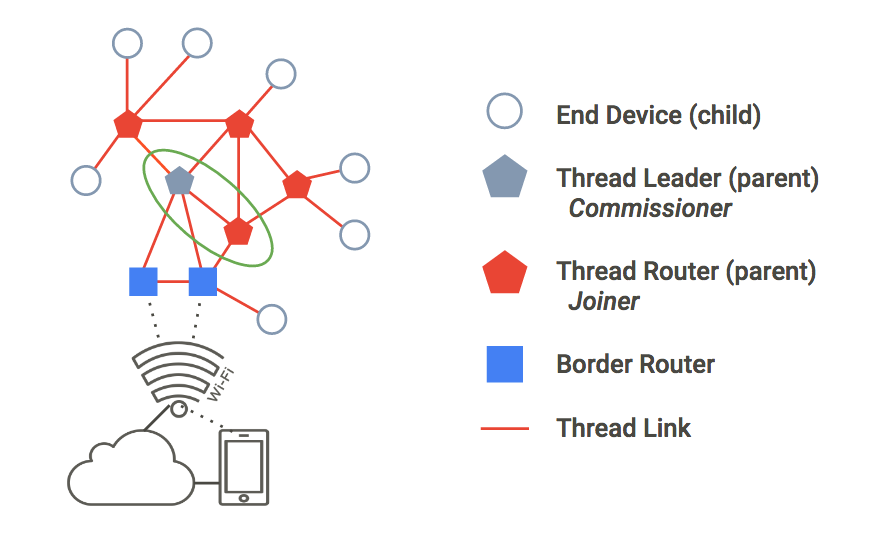
Docker
对于后续练习中的每个节点(终端窗口),请确保使用 OpenThread build 运行 Docker 容器。如果继续之前的练习,您仍然应该在同一个 Docker 容器中已打开两个 bash 提示符。否则,请参阅 Docker 问题排查步骤,或者直接重新进行模拟 Thread 网络练习。
1. 创建网络
在 Node 1 中,生成 CLI 进程:
root@c0f3912a74ff:/# /openthread/build/examples/apps/cli/ot-cli-ftd 1
注意:如果运行此命令后没有看到 > 提示,请按 enter。
创建一个新的操作数据集,将其提交为活动数据集,然后启动 Thread:
> dataset init new Done > dataset Active Timestamp: 1 Channel: 12 Channel Mask: 07fff800 Ext PAN ID: e68d05794bf13052 Mesh Local Prefix: fd7d:ddf7:877b:8756/64 Network Key: a77fe1d03b0e8028a4e13213de38080e Network Name: OpenThread-8f37 PAN ID: 0x8f37 PSKc: f9debbc1532487984b17f92cd55b21fc Security Policy: 0, onrcb Done
提交此数据集作为活跃数据集:
> dataset commit active Done
启动 IPv6 接口:
> ifconfig up Done
启动 Thread 协议操作:
> thread start Done
等待几秒钟,并验证设备是否已成为线程主要设备:
> state leader Done
2. 开始担任“专员”角色
在节点 1 上,启动 Commissioner 角色:
> commissioner start Done
允许具有 J01NME 连接者凭据的任何连接者(通过使用 * 通配符)委托到网络中。连接者是由真人管理员添加到委托 Thread 网络的设备。
> commissioner joiner add * J01NME Done
3. 开始“Joiner”角色
在第二个终端窗口中,在 Docker 容器中生成一个新的 CLI 进程。这是节点 2。
root@c0f3912a74ff:/# /openthread/build/examples/apps/cli/ot-cli-ftd 2
在节点 2 上,使用 J01NME Joiner 凭据启用 Joiner 角色。
> ifconfig up Done > joiner start J01NME Done
... 请等待几秒钟以进行确认 ...
Join success
作为连接器,设备(节点 2)已成功通过调试器(节点 1)进行身份验证并收到 Thread 网络凭据。
现在节点 2 已通过身份验证,请启动 Thread:
> thread start Done
4. 验证网络身份验证
检查节点 2 上的 state,以验证它现在是否已加入网络。在两分钟内,节点 2 从 child 转换为 router:
> state child Done ... > state router Done
5. 重置配置
重置配置,为下一个练习做准备。在每个节点上,停止 Thread,恢复出厂设置,然后退出模拟 Thread 设备:
> thread stop Done > factoryreset > > exit root@c0f3912a74ff:/#
您可能需要按几次 enter,才能在执行 factoryreset 命令之后再次显示 > 提示符。
5. 使用 OpenThread 守护程序管理网络
在本练习中,我们将模拟一个 CLI 实例(单个嵌入式 SoC 线程设备)和一个无线装置协同处理器 (RCP) 实例。
ot-daemon 是 OpenThread Posix 应用的一种模式,使用 UNIX 套接字作为输入和输出,以便 OpenThread 核心可以作为服务运行。客户端可以使用 OpenThread CLI 作为协议连接到套接字,从而与此服务进行通信。
ot-ctl 是 ot-daemon 提供的 CLI,用于管理和配置 RCP。使用此参数,我们会将 RCP 连接到 Thread 设备创建的网络。
Docker
对于本练习中的每个节点(终端窗口),请务必通过 OpenThread 构建运行 Docker 容器。如果继续之前的练习,您应该会在同一个 Docker 容器中打开两个 bash 提示。否则,请参阅 Docker 问题排查步骤。
使用 ot-daemon
本练习将使用三个终端窗口,分别与以下内容相对应:
- 模拟 Thread 设备的 CLI 实例(节点 1)
ot-daemon流程ot-ctl个 CLI 实例
1. 启动节点 1
在第一个终端窗口中,为模拟的 Thread 设备生成 CLI 进程:
root@c0f3912a74ff:/# /openthread/build/examples/apps/cli/ot-cli-ftd 1
注意:如果运行此命令后没有看到 > 提示,请按 enter。
创建一个新的操作数据集,将其提交为活动数据集,然后启动 Thread:
> dataset init new Done > dataset Active Timestamp: 1 Channel: 13 Channel Mask: 07fff800 Ext PAN ID: 97d584bcd493b824 Mesh Local Prefix: fd55:cf34:dea5:7994/64 Network Key: ba6e886c7af50598df1115fa07658a83 Network Name: OpenThread-34e4 PAN ID: 0x34e4 PSKc: 38d6fd32c866927a4dfcc06d79ae1192 Security Policy: 0, onrcb Done
提交此数据集作为活跃数据集:
> dataset commit active Done
启动 IPv6 接口:
> ifconfig up Done
启动 Thread 协议操作:
> thread start Done
查看分配给节点 1 的 Thread 接口的 IPv6 地址:
> ipaddr fd55:cf34:dea5:7994:0:ff:fe00:fc00 fd55:cf34:dea5:7994:0:ff:fe00:d000 fd55:cf34:dea5:7994:460:872c:e807:c4ab fe80:0:0:0:9cd8:aab6:482f:4cdc Done >
如模拟 Thread 网络步骤中所述,一个地址是链路本地 (fe80),三个地址是网状网本地 (fd)。EID 是地址中不包含 ff:fe00 的网状网本地地址。在此示例输出中,EID 为 fd55:cf34:dea5:7994:460:872c:e807:c4ab。
从 ipaddr 输出中找出特定 EID,该 EID 将用于与该节点通信。
2. 启动 ot-daemon
在第二个终端窗口中,创建一个 tun 设备节点并设置读取/写入权限:
root@c0f3912a74ff:/# mkdir -p /dev/net && mknod /dev/net/tun c 10 200 root@c0f3912a74ff:/# chmod 600 /dev/net/tun
此设备用于在虚拟设备中传输和接收数据包。如果设备已创建,您可能会收到错误消息,这是正常现象,可以忽略。
为 RCP 节点启动 ot-daemon,我们将其称为“节点 2”。使用 -v 详细标志,以便查看日志输出并确认其正在运行:
root@c0f3912a74ff:/# /openthread/build/posix/src/posix/ot-daemon -v \ 'spinel+hdlc+forkpty:///openthread/build/examples/apps/ncp/ot-rcp?forkpty-arg=2'
如果成功,详细模式下的 ot-daemon 会生成类似于以下内容的输出:
ot-daemon[31]: Running OPENTHREAD/297a880; POSIX; Feb 1 2022 04:43:39 ot-daemon[31]: Thread version: 3 ot-daemon[31]: Thread interface: wpan0 ot-daemon[31]: RCP version: OPENTHREAD/297a880; SIMULATION; Feb 1 2022 04:42:50
请将此终端保持打开状态并在后台运行。您无需再在其中输入任何命令。
3. 使用 ot-ctl 加入网络
我们尚未委托节点 2 (ot-daemon RCP) 连接到任何 Thread 网络。这正是 ot-ctl 的用武之地。ot-ctl 使用与 OpenThread CLI 应用相同的 CLI。因此,您可以采用与其他模拟 Thread 设备相同的方式控制 ot-daemon 节点。
打开第三个终端窗口,并执行现有容器:
$ docker exec -it codelab_otsim_ctnr bash
进入容器后,启动 ot-ctl:
root@c0f3912a74ff:/# /openthread/build/posix/src/posix/ot-ctl >
您将在第三个终端窗口中使用 ot-ctl 来管理您通过 ot-daemon 在第二个终端窗口中启动的节点 2(RCP 节点)。检查节点 2 的 state:
> state disabled Done
获取节点 2 的 eui64,以限制联接到特定连接符:
> eui64 18b4300000000001 Done
在节点 1(第一个终端窗口)上,启动调试器并将联接限制为仅连接到该 eui64:
> commissioner start Done > commissioner joiner add 18b4300000000001 J01NME Done
在第三个终端窗口中,启动节点 2 的网络接口并加入网络:
> ifconfig up Done > joiner start J01NME Done
... 请等待几秒钟以进行确认 ...
Join success
作为连接者,RCP(节点 2)已成功通过调试器(节点 1)进行身份验证并收到 Thread 网络凭据。
现在,将节点 2 加入 Thread 网络(同样,在第三个终端窗口中):
> thread start Done
4. 验证网络身份验证
在第三个终端中,检查节点 2 上的 state,以验证它现在是否已加入网络。在两分钟内,节点 2 从 child 转换为 router:
> state child Done ... > state router Done
5. 验证连接
在第三个终端窗口中,使用 Ctrl+D 或 exit 命令退出 ot-ctl,然后返回容器的 bash 控制台。在此控制台中,通过 ping6 命令使用 EID 对节点 1 执行 ping 操作。如果 ot-daemon RCP 实例已成功加入 Thread 网络并与之通信,则 ping 操作会成功:
root@c0f3912a74ff:/# ping6 -c 4 fd55:cf34:dea5:7994:460:872c:e807:c4ab PING fd55:cf34:dea5:7994:460:872c:e807:c4ab (fd55:cf34:dea5:7994:460:872c:e807:c4ab): 56 data bytes 64 bytes from fd55:cf34:dea5:7994:460:872c:e807:c4ab: icmp_seq=0 ttl=64 time=4.568 ms 64 bytes from fd55:cf34:dea5:7994:460:872c:e807:c4ab: icmp_seq=1 ttl=64 time=6.396 ms 64 bytes from fd55:cf34:dea5:7994:460:872c:e807:c4ab: icmp_seq=2 ttl=64 time=7.594 ms 64 bytes from fd55:cf34:dea5:7994:460:872c:e807:c4ab: icmp_seq=3 ttl=64 time=5.461 ms --- fd55:cf34:dea5:7994:460:872c:e807:c4ab ping statistics --- 4 packets transmitted, 4 packets received, 0% packet loss round-trip min/avg/max/stddev = 4.568/6.005/7.594/1.122 ms
6. Docker 问题排查
如果您已退出 Docker 容器
bash 提示,您可能需要检查应用是否正在运行,并根据需要重启 / 重新进入。您创建的任何未使用 --rm 选项的 Docker 容器应该仍然存在。
如需显示正在运行的 Docker 容器,请执行以下操作:
$ docker ps CONTAINER ID IMAGE COMMAND CREATED STATUS PORTS NAMES 505fc57ffc72 environment "bash" 10 minutes ago Up 10 minutes codelab_otsim_ctnr
如需显示所有 Docker 容器(包括正在运行和已停止的容器),请运行以下命令:
$ docker ps -a CONTAINER ID IMAGE COMMAND CREATED STATUS PORTS NAMES 505fc57ffc72 environment "bash" 10 minutes ago Up 10 minutes codelab_otsim_ctnr
如果在任一 docker ps 命令的输出中都未看到容器 codelab_otsim_ctnr,请再次运行该容器:
$ docker run --name codelab_otsim_ctnr -it --rm \ --sysctl net.ipv6.conf.all.disable_ipv6=0 \ --cap-add=net_admin openthread/environment bash
只有当您希望在退出容器时删除该容器,才能使用 --rm 选项。
如果容器已停止(列在 docker ps -a 中,但未列在 docker ps 中),请重启该容器:
$ docker start -i codelab_otsim_ctnr
如果 Docker 容器已在运行(列在 docker ps 中),请在每个终端中重新连接到该容器:
$ docker exec -it codelab_otsim_ctnr bash
“不允许执行该操作”错误
如果您在使用 mknod 命令创建新的 OpenThread 节点时遇到 Operation not permitted 错误,请确保根据此 Codelab 中提供的命令,以根用户身份运行 Docker。此 Codelab 不支持在无根模式下运行 Docker。
7. 恭喜!
您已成功使用 OpenThread 模拟了您的第一个 Thread 网络。也很棒!
在此 Codelab 中,你学习了如何:
- 启动和管理 OpenThread Simulation Docker 容器
- 模拟 Thread 网络
- 对 Thread 节点进行身份验证
- 使用 OpenThread 守护程序管理 Thread 网络
如需详细了解 Thread 和 OpenThread,请浏览以下参考文档:
或者,尝试 Docker 容器中 OpenThread 边界路由器!

